リモートワークサラリーマンとして四畳半での極小スペースでデスクのリニューアルをしてきたKTime(@KTime888)です。

デスクを気持ちよいものにするのに欠かせないのが「配線との闘い」
僕が敬愛するGo Andoさんもケーブル嫌いのためのデスク周りをスッキリさせるテクニックとしてご紹介されていますが、僕もケーブルが視界に入るのが大嫌いです。
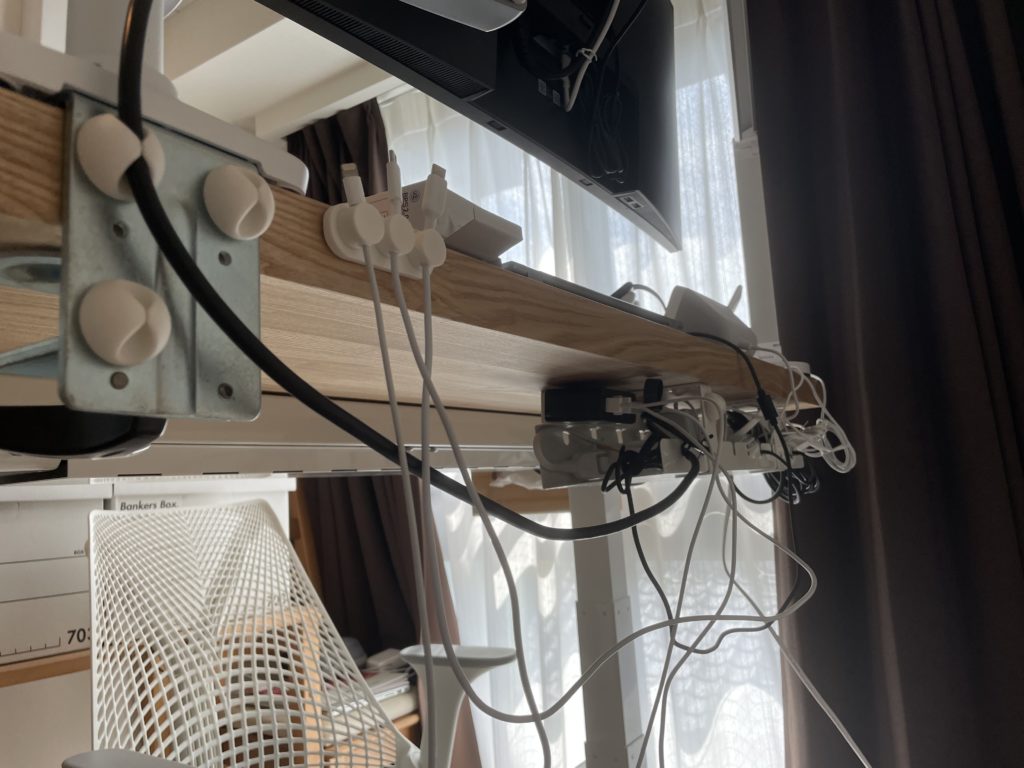

こんな状態から


こんな状態まで
まだまだ完璧とは程遠いものの、なんとかまともな見た目に仕上げることができました。
使っているアイテムや、こだわりポイントなどご紹介させていただきます。
コンセント~ケーブルトレー
コンセント~ケーブルトレーまでは、こちらのエレコムさんの電源タップを持ってきています。
Flexispot E7のホワイト脚をデスクに使っていて、壁紙も白なので、目立ちにくいホワイトケーブルを。
上下に昇降するため、本当は視界から消すためにピッタリと固定したいところですが、不本意ながらぶらんと遊ばせています。
スタンディングの高さでちょうど良い長さになるよう、こちらのアイテムで固定しています。
これは細いものなら2~3本、太いものなら1本分ケーブルを固定できるシリコン素材のようなフックで、裏面についている3Mの強力両面テープで固定できます。
弱点として、貼り換えようとしてはがすと基本的には再利用できないのですが、強力な粘着力の裏返しでもあります。
ケーブルトレーはサンワサプライさんの人気がすごいメッシュ式のこちらをやっと購入しました。
(デスク検討当初は人気でずっと売り切れ状態でした…!)→また売り切れてますね…。
「サンワサプライ ケーブル配線トレー メッシュ 汎用タイプ CB-CT5」です。
メッシュ式で配線で重要な「いつでも変更・リニューアルできること」が圧倒的にやりやすいアイテムで大満足です。
こちらの別バージョンでデスクの天板にネジで固定するタイプもあります。
僕は当初使っていたものが天板にネジで固定するタイプでしたが、やはり
「いつ、より良いものが出たり、目的が変わって買い替えたくなるかがわからない」
と痛感したことで、クランプ式という挟み込むタイプを選ぶことにしました。
クランプ式のデメリットはデスク天板に挟み込むための金属のパーツが出てきてしまうこと。
これを隠すのと、デスクに緑が欲しかったのでフェイクグリーンを購入しました。
敬愛する柿元さんのnote記事を参考にさせていただきました。ありがとうございました。本当はもしゃもしゃしてる方が良かったのですが、猫が噛んで食べてしまわないか心配だったのでこちらにしました。

ケーブルトレー内
ケーブルトレー内には前述のエレコムさんの電源タップ10個口に各種電源コンセントを差し込んでいます。
左から…
BOOST↑CHARGE™ PRO MagSafe 3-in-1磁気ワイヤレス充電器 WIZ009dqBK
のコンセントが1つ目。
こちらは私用のiPhone12mini、Apple Watch6、Airpodsを充電するのに使っています。
レッツノート用電源コード
社用のノートパソコンがパナソニックさんのレッツノートなのですが、電源コードを出勤のたびに持ち帰るのが面倒で購入しました。
今使っている個人のレッツノートはUSB-Cによる充電もできるようになったので滅多に使わないのですが、内部のシステムを使うための部内共用パソコン用に差したままにしています。
在宅勤務と会社での業務が半々ぐらいの方は毎日思い電源コードを持ち歩くくらいなら買ってしまうのも手です!
RAVPower USB-C・Aの2端子 65W充電器
3つ目が、こちらのRAVPowerのUSB-CとAの2端子が使える65W充電器を使っています。
新たに購入されるのであれば、こちらのBaseusの100W対応4ポート充電器もオススメです。
こちらに、Anker PowerWave10を接続して、社用のiPhone8のQi充電に利用しています。
DELL モニター P3421W
こちらをハブとして使い、後述するモニターライトやWEBカメラへと接続しています。
Flexispot E7W
Flexispotの電動昇降モーター用の電源を差し込んでいます。
MATECH Sonicharge 130W USB-C2つ、USB-A2つ充電器
こちらをメインの充電器として活用しています。

これめちゃくちゃおすすめです。
USB-C to Cケーブルを2本、USB-A to Lightningケーブルを1本、AfterShockzの骨伝導イヤホン用の専用充電ケーブルをUSB-Aに1本、それぞれつないでいます。
Lightningケーブルはほぼワイヤレス化しているのでほとんど使ってませんが…。

ケーブルトレーから先
MATECH充電器から持ってきたケーブルを3本、こちらを使ってデスク天板の壁側側面に固定しています。

全てをホワイトケーブル縛りにしているのですが、唯一DELLのモニターの電源コードだけは黒い部分が見えてしまっています…(悔しい)。
モニターをハブにした各種デバイスへの給電
モニターは付属のスタンドではなく、ergotronのモニターアームを使用しています。
アームの中にケーブルを収められるので視界に入るケーブルの長さを極小化してくれます。

モニターから電源コードとともに、USB-C to Cケーブルを出し、65W給電ができるため、パソコンへの給電とモニターへの入力を兼ねています。
ケーブルはこちらを使っています。このCIOさんのケーブルは100Wまでの給電と4K映像出力ができる優れものです!
しかし、モニター側が65W・WQHD(3,440×1,440)までしか対応していないので、もっといいモニターとパソコン欲しくなります…!
USB-Cのケーブルは同じ端子で
- データ転送速度
- 給電速度
- 映像出入力
などさまざまな機能的な違いがあるので、要注意です。
「自分の用途に合ったUSB-Cケーブルってなに…?」という方は、こちらのマクリンさんの神記事をご覧ください。
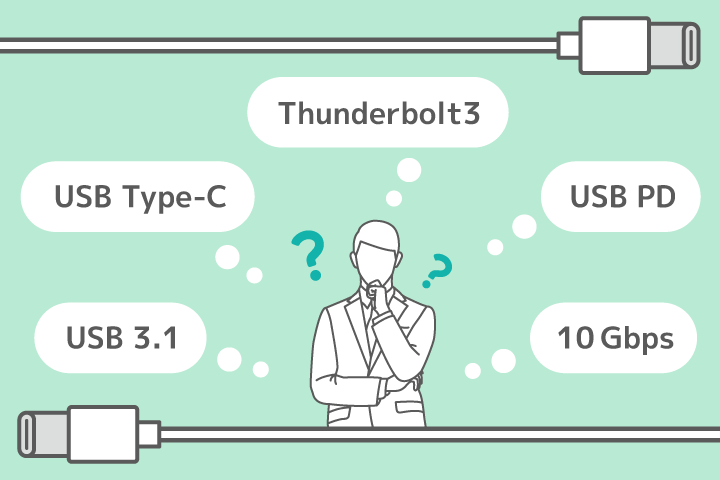
信じられないぐらいわかりやすくすべてがまとまっています…!
こちらのモニターから、USB-A端子を2つ使って、AnkerのWEBカメラとXiaomiのモニターライトへ給電しています。
Xiaomiのモニターライトは僕はちょっと面倒だったのとセールだったのもあって楽天ポイントを使いつつ楽天市場で購入しましたが、Aliexpressなどで購入するともっと安く買えます!
(Xiaomiさん早く日本でも公式で売ってください…!)
まとめ
デスクツアーのスピンオフとして、「配線との闘い」にポイントを絞ってご紹介してみました。
少しでもお役に立てれば嬉しいです。
「もっとこうした方がいいんじゃない?」
「こんなアイテムもあるよ」
というようなアドバイスをいただけたら、さらに嬉しいです!
KTime (@KTime888) でした!
こちらのサンワサプライさんのケーブル配線トレーメッシュ汎用タイプは電動昇降デスクお使いの方ならぜひ使ってみてください!
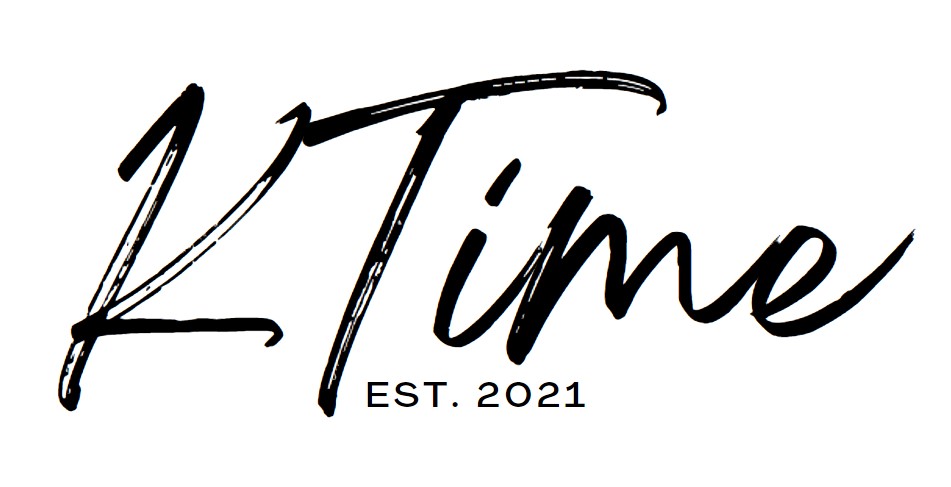










コメント